丨主要症状:
台式机不能设置某一分辨率。
丨解决方案:
1. 查看当前显示器是否支持要设置的分辨率
查看方法:(针对Windows 7及以上版本系统)
打开设置界面,依次点击“系统-高级显示设置-显示器1的显示适配器属性-列出所有模式”;
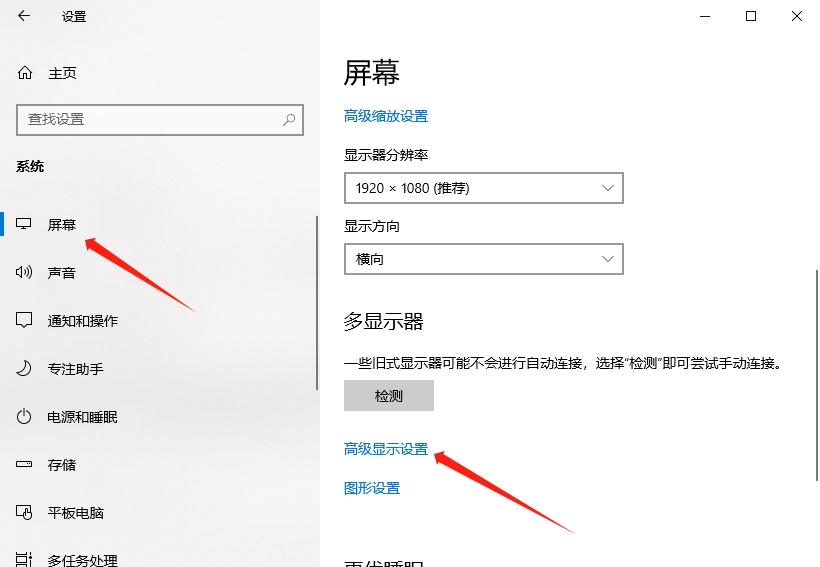
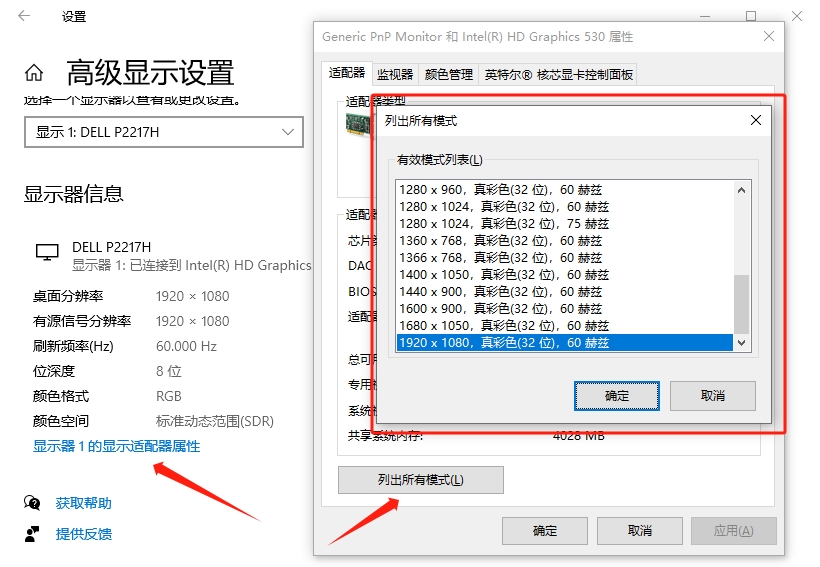
2. 确认是否有外接显示,若外接显示查看是否是复制模式。复制模式下分辨率只能设置到最大分辨率值是外接设备与内置显示器最小分辨率。如:电脑分辨率是1280*1024,外接设备分辨率最大是1024*768,复制模式时,最大可设置分辨率就是1024*768。下图所示情况只能设置1024*768和800*600两个分辨率。如需分别设置分辨率,可以使用“扩展”显示方式,这样两个显示屏分辨率均可单独设置。
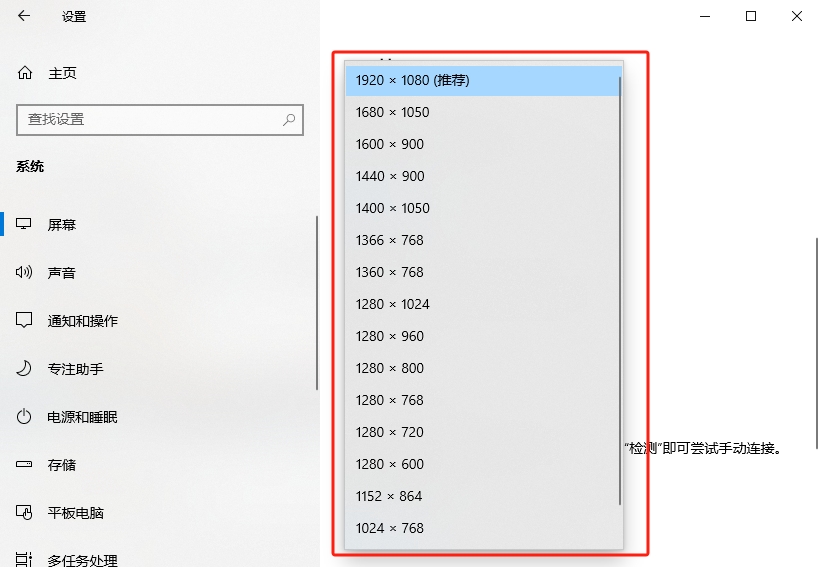
3. 更新显卡驱动
显卡驱动程序异常可能导致分辨率加载不全,可用驱动总裁安装最新驱动测试。
若随机带有驱动安装光盘,建议使用光盘驱动程序。
4. 以上方案操作无效,更换视频信号线以及其他显示器测试。不同显示屏采用控制芯片不同,可能存在兼容问题。信号线与显示器建议使用原装,非原装无法进行测试,可能存在兼容问题。
如果您在遇到该问题后,尝试了文章中的方法,但仍然无法解决,您可以考虑在电脑诊所寻求专业帮助并下单解决。


 智能AI
智能AI
 相关推荐
相关推荐













